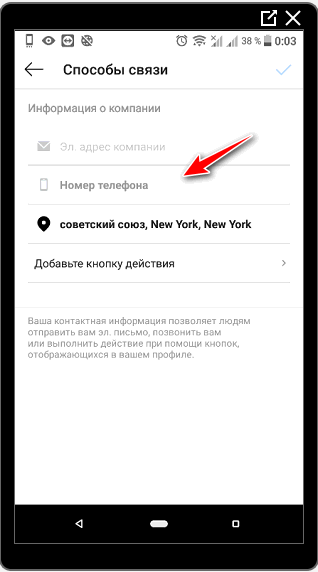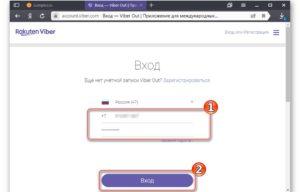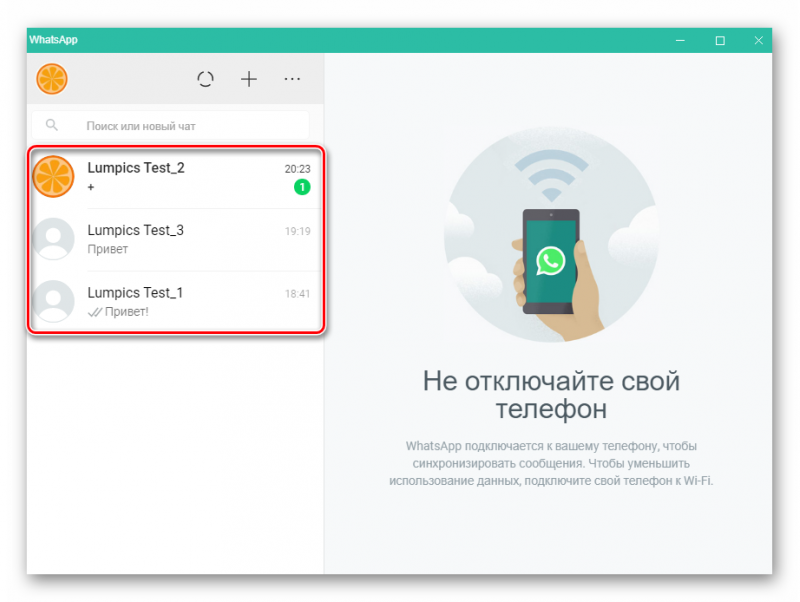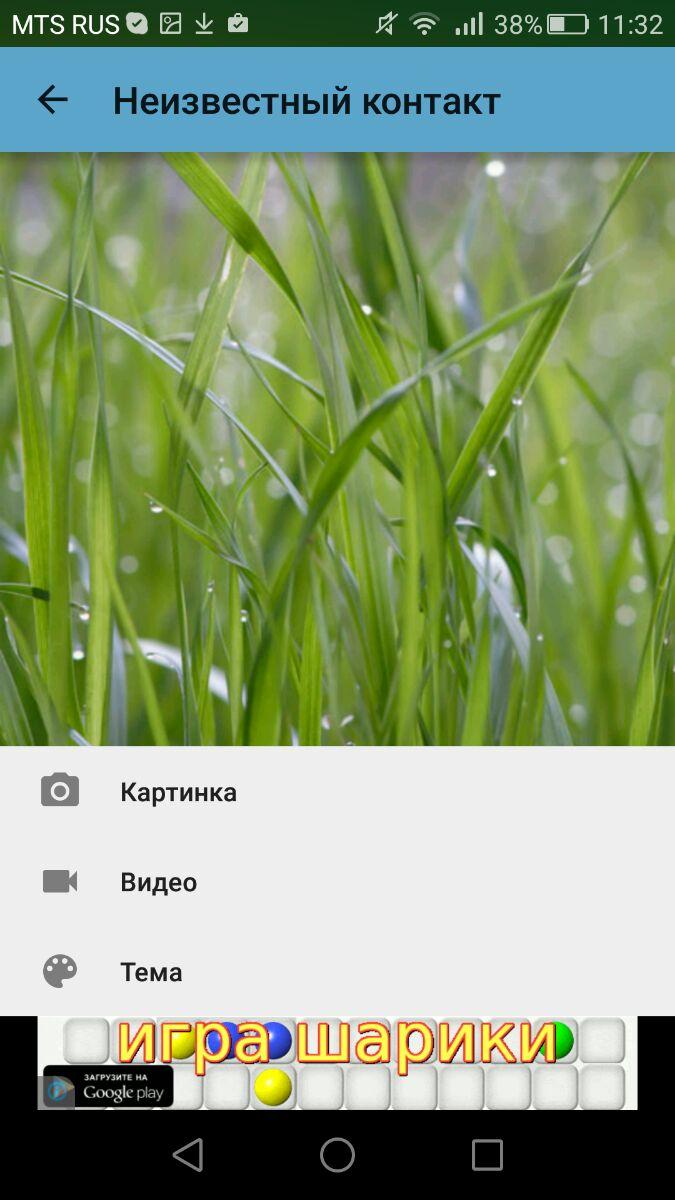Как добавить контакт в вайбере
Содержание:
- Как посмотреть друзей друга в Вайбере?
- Как убрать задвоение
- Управление «чёрным списком»
- Проблемы с добавлением контактов
- Варианты решения проблемы
- Как узнать, есть ли у пользователя Viber
- Возврат контакта из черного списка
- Скрытие номера в Вайбере
- Использование возможностей скрытого чата
- Ошибки на экране контактов viber: недоступен, не использует, больше не пользуется программой
- Как найти пользователя в Вибере по имени или фамилии
- Как добавить новый контакт в Viber
- Вайбер не видит контакты. Почему?
- Как пригласить человека в группу
- Какие есть способы поиска человека в Viber?
Как посмотреть друзей друга в Вайбере?
Посмотреть друзей друга нельзя. Почему, спросите вы? Чтобы ответить на этот вопрос, необходимо объяснить, какая схема синхронизации с контактами используется в Вайбере. Тут все просто — в контактах Viber вы видите тех абонентов, которые есть в записной книжке вашего смартфона. Соответственно, пользователь, друзей которого вы хотите посмотреть, будет видеть в списке контактов тех абонентов, которые есть в записной книжке его телефона. Чтобы в этом убедиться, запустите Вайбер и нажмите «Контакты».
Здесь вы увидите список всех своих контактов, а напротив имени тех контактов, у которых установлен Viber, имеется специальный значок — мы его выделили на скриншоте.
И все-таки — можно ли посмотреть друзей друга? Можно, если его телефон попадет вам в руки и вы сможете открыть приложение Viber. Иного пути нет.
aboutmessengers.ru
Как убрать задвоение
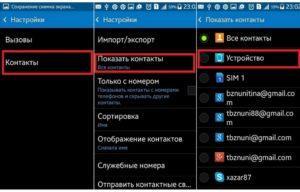 Удаление дублированных контактов.
Удаление дублированных контактов.
Причиной того, что в абонентском листе появляются двойные номера, обычно бывает их сохранение в двух местах.
Зачастую контакты сохраняются и на сим-карту, и в гаджет. «Вайбер» не пропускает ни одной подобной записи и будет переводить их все в свою память.
Задваиваться могут и данные, которые находятся во втором мессенджере.
Устранение проблем начните с работы с телефонной книжкой. Зайдите в ее настройки и отладьте отображение: только с устройства («Телефон», «Планшет») или с SIM.
Попробуйте удалить данные с сим-карты, но не забудьте заранее перенести все необходимые на девайс. Оставшиеся не будут дублироваться и этого может оказаться достаточно для нормальной работы.
Управление «чёрным списком»
В Вайбере также есть возможность заносить людей в чёрный список, то есть блокировать их. Если вы заблокируете кого-нибудь из своего контакт-листа, то больше не будете принимать от него сообщения и звонки.
Отправленный в черный список пользователь не получает никаких уведомлений, то есть он по-прежнему сможет писать сообщения, просто до вас они не будут доходить. При этом заблокированные пользователи смогут увидеть ваш профиль, посмотреть статус и добавлять вас в группы. Если вы пользуетесь веб-версией приложения, то они смогут даже совершать звонки на ваш компьютер или планшет.
Что касается истории сообщений, то после блокировки пользователя она не удаляется. И у вас, и у отправленного в черный список будет к ней доступ. Если вы хотите избавиться от истории, придется делать это вручную.
Проблемы с добавлением контактов
Иногда при добавлении контакта могут возникать проблемы, и ниже мы расскажем, как можно исправить некоторые их них. Итак, если вы не можете найти нужный контакт, но у него точно есть Вайбер, попробуйте следующее:
- Откройте режим «Отображать только контакты из Вайбер»;
- Потяните экран вниз – это обновит список контактов;
- Если ничего не помогает – попробуйте удалить номер телефона пользователя из телефонной книги, а затем добавить его снова.
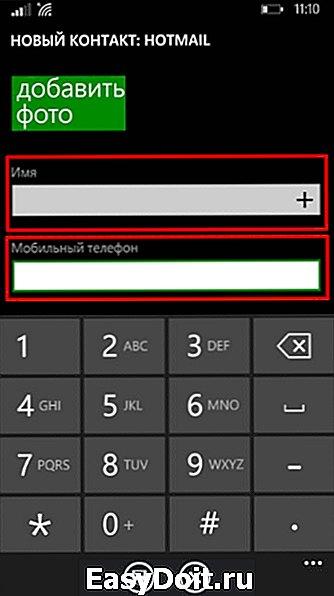
После добавления нового пользователя в телефонной книге напротив его имени возникает фиолетовый значок – это означает, что пользователь использует Viber и ему можно позвонить двумя разными способами.
Если проблема не решена, то найдите в меню пункт «настройки по умолчанию» и выберете его. Затем перезагрузите мобильный телефон и посмотрите, не исчезла ли проблема. В худшем случае вам придется переустановить Вайбер для IOS.
viber.free-messenger.ru
Варианты решения проблемы
Чаще отсутствие контактов вызвано двумя факторами, решить которые можно самостоятельно. Это займет всего несколько минут.
Вариант 1. Неправильно введенный номер телефона
В спешке люди могут не заметить ошибку при наборе цифр. Один пропущенный символ, неверно указанный код страны или оператора сотовой связи возьмут свое.
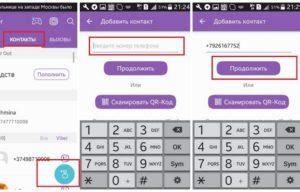 Правильная регистрация номера.
Правильная регистрация номера.
Поэтому:
- Тщательно перепроверьте каждую цифру.
- При вводе иностранных данных указывайте код страны с отметкой «+» вначале. Только после этого – код оператора сотовой связи. В пределах одного государства это необязательно.
- Убедитесь, что пользователь имеет аккаунт мессенджера, так как в противном случае добавить его к списку контактов программы вы не сможете.
Если человек, которого вы хотите добавить контакт в вайбер, находится возле – сканируйте QR-код его мессенджера своим. Так номер будет сохранен автоматически.
Вариант 2. Неверные настройки приложения
При регистрации и активации мессенджер автоматически запрашивает доступ к контактам устройства. Если не подтвердить эту функцию, программа не сможет считывать данные.
Также могут быть проблемы с синхронизацией.
Чтобы устранить их:
- Зайдите в «Настройки» – «Другие аккаунты».
- Подтвердите функции «Включить синхронизацию», «Показать все контакты».
После этого желательно обновить аппарат – перезагрузить работу девайса.
Вариант 3. Общие советы, необходимые для устранения проблемы
Если первые два способа не помогли, сделайте следующее:
- Сохраните контакты на один носитель (телефон, сим-карту, аккаунт электронной почты, сервер обмена данными). Для этого откройте «Настройки» – «Системные приложения» – «Контакты», выберите функцию «Импорт/экспорт» и проведите операцию. Это позволит избежать путаницы с номерами, блокирования какого-либо носителя.
- Убедитесь, что нет активного обновления программы, во время которого она недоступна для полноценного использования. Для этого зайдите в App Store или Play Маркет и посмотрите, нет ли скачивания обновленной версии. Это может происходить автоматически при наличии подключения к Wi-Fi.
-
Повторно активируйте мессенджер. Для этого прекратите работу на устройствах, а затем обратно войдите в учетную запись.
- Убедитесь в хорошей скорости подключения к Интернету. При необходимости перезагрузите сеть.
- Перезагрузите аппарат.
- Установите последнее обновление, так как после написания новых кодов программистами старые могут удалиться из сервера.
- Сохраните номер в телефонной книге, после чего он отобразится в мессенджере.
- Проведите дополнительную синхронизацию. Это поможет при наличии большого количества записей в телефонной книге.
- Иногда помогает удаление фото (изображения, установленного для визуализации пользователя). Так приложение меньше загружено обработкой информации.
- Очистите кэш-память. Для этого на смартфоне зайдите в «Настройки» – «Память». Нажмите на «Данные кэша». Подтвердите операцию «Очистить».
- Проверьте черный список. Заблокированные номера не будут отображаться общим листом. Чтобы сделать это, откройте программу, перейдите в «Настройки» – «Конфиденциальность» – «Заблокированные номера».
- Предоставьте разрешение на использование и доступ к номерам.
- Отправьте сообщение-жалобу работникам технической поддержки (если ничего не помогает). Рассмотрение жалобы длится несколько рабочих дней.
Как видим, причин, по которым мессенджер может не отображать контакты, много. Для начала проверьте все настройки и разрешения, перезагрузите подключение и смартфон, а если и это не сработает – напишите в техподдержку.
Отметим, важно знать не только то, как добавить номер, но и то, как в Вайбере удалить контакт. Это можно сделать напрямую в мессенджере
Достаточно зайти в книгу номеров, выбрать нужного абонента, открыть его аккаунт. Снизу нажать команду «Удалить контакт». В этом случае номер сотрется и с мессенджера, и с устройства.
Как узнать, есть ли у пользователя Viber
Можно узнавать об этом при личной встрече или через знакомых, искать данные в соцсетях. Однако есть другой вариант – воспользоваться адресной книгой мессенджера. Надо включить его, перейти в раздел «Контакты», внимательно посмотреть на вкладку «Все».
Фиолетовые пиктограммы видеокамеры и телефонной трубки напротив имени указывают, что человек уже пользуется утилитой. Если значков нет, абонент пока не устанавливал программу. Можно его пригласить в Вайбер, нажав на соответствующее слово справа от имени. Система предложит отправить сообщение с приглашением установить приложение.
Возврат контакта из черного списка
Иногда охлаждение в отношениях или недопонимание приводит к тому, что все связи сознательно обрываются, а данные скрываются и отправляются в блокировку. По прошествии некоторого времени можно вернуть общение в прежнее русло.
Как тогда поступить с заблокированным номером?
Не стоит беспокоиться, можно вернуть его из скрытых следующим образом:
- Из главного экрана по вкладке «Еще» перейдите к настройкам профиля.
- Далее – в раздел «Конфиденциальность».
- Выберите пункт «Заблокированные номера».
- Найдите контакт в предлагаемых результатах и кликните «Разблокировать».
После этих действий респондент восстановится в правах и снова получит возможность написать сообщение и позвонить вам.
Скрытие номера в Вайбере
Штатными и внештатными способами в Viber не реализовано или запрещено:
- скрывать свой телефон в информации о себе;
- скрывать какие-либо информационные данные собеседника;
Можно изловчится, исходя от потребностей:
- Если нужно переписываться с собеседниками и не светить свой основной телефон, используйте другую учетную запись. Поддержка нескольких профилей в Вайбере не реализована, так что придется переключаться между аккаунтами путем выхода-входа.
- Новую учетную запись можно подвязать на другой, купленный вами номер или использовать сервисы по предоставлению номеров телефона на несколько минут. Выбрав второй вариант учтите, что это небезопасно с точки зрения конфиденциальности данных, плюс если потеряете доступ к профилю, восстановить его уже не сможете.
Но, а если хотите скрыть данные о телефоне собеседника в Вайбере, чтобы человек, взявший ваш смартфон в руки, не увидел его:
- удаляйте чат и контакт с человеком после каждого общения;
- все данные контакта храните в шифрованном менеджере для хранения паролей;
- отключайте в настройках показ уведомлений.
- и естественно пользуйтесь стандартными средствами защиты смартфона — разблокировка по пин-коду, по отпечатку пальца и с помощью сканера лица.
xn—-8sbdcrw5aw.xn--p1ai
Использование возможностей скрытого чата
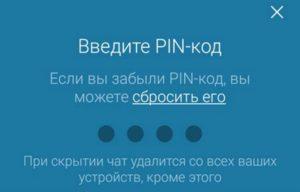 Ввод PIN-кода для входа в секретный чат.
Ввод PIN-кода для входа в секретный чат.
Плюсы применения этой функции:
- Без знания PIN-кода нельзя прочитать переписку.
- Можно создавать любое количество спрятанных бесед.
- У собеседника нет возможности узнавать, что вы поместили его в скрытый диалог.
Сокрытие переписки
У сообщений из скрытого разговора есть особенность. Если спрятать переписку в «Вайбере», в уведомлении от приложения не будет видно ни имени контакта, ни текста начала сообщения. Если сообщений было несколько, указывается только их количество во всплывающем окне или красном кружке на иконке приложения.
Перейти в диалог, как обычно, нажав на всплывающее окно, тоже не получится. Сначала понадобится его отыскать. Воспользуйтесь теми способами, которые описаны в статье.
Добавление участников
Собеседников можно добавлять так же, как в обычном режиме. Вы, как админ, можете предоставить доступ любому пользователю.
- Свайпом влево откройте экран информации.
- В разделе «Участники» нажмите «Добавить».
- Выберите пользователя, которого хотите принять.
Все функции групповых бесед будут доступны. Пользователей можно добавить, исключить, заблокировать.
Настройка самоуничтожающегося диалога
Эта функция работает только в секретных диалогах. Откройте меню беседы, нажав на вертикальное троеточие. Нажатие на строку «Перейти в секретный чат» создаст новую переписку со значком замочка.
Откройте секретный чат. В поле для сообщения нажмите на облачко с часами и количеством минут. По умолчанию информация исчезает через одну минуту. Этого хватает, чтобы просматривать и прочитывать небольшие тексты. Нажатием на облачко установите нужный период, напишите и отправьте запись. Она исчезнет через то время, которое было настроено на таймере.
Отключение секретности
Снимать эту опцию с засекреченной переписки не составит труда. Способ открыть скрытый чат в «Вибере» для владельцев всех смартфонов будет одинаковым.
Найдите нужную переписку. Откройте её и проведите пальцем влево (можно нажать на кнопку с тремя точками и перейти в опцию «Информация»), в самом низу будет строчка «Сделать чат видимым». Выберите его, введите в окошке PIN-код.
Теперь диалог будет отображаться в общем списке.
Выход из чата
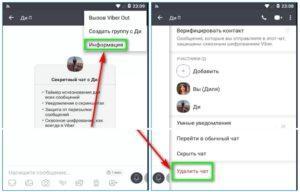 Выход из секретного чата.
Выход из секретного чата.
Движением справа налево откройте дополнительное меню, прокрутите до самого низа. Нажмите «Выйти и удалить».
Сервис предложит отключить звук уведомлений или удалить разговор целиком. Выберите последний вариант.
Удаление
Со временем конфиденциальные беседы могут не понадобиться.
Можно сделать чат видимым, затем долгим нажатием вызвать контекстное меню и нажать на «Удалить». Другой способ – воспользоваться опцией «Выйти и удалить» из информационной вкладки. Третий способ поможет удалить все секретные разговоры. Надо перейти в «Настройки» – «Конфиденциальность» – «Скрытые чаты» – «Сбросить PIN-код».
Восстановление
Историю текстовых переписок можно сохранять и восстанавливать при утере.
Для активации функции надо заранее подключить мессенджер к Google Диску или iCloud и разрешить доступ к ним. В настройках находим «Учетная запись» и выбираем «Резервное копирование» – «Создать копию». Ждем окончания копирования.
Если приложение надо будет переустановить, повторяем шаги, последним нажимаем на «Восстановить».
В последних версиях разработчики добавили функцию автоматического резервного копирования для учетной записи. Можно задавать периодичность сохранения копий (каждую неделю, месяц) или выключать ее. Не надо беспокоиться, когда переписка случайно пропадает.
У владельцев смартфонов с установленным мессенджером не будет возникать сложностей с тайной личной информации. Опцию всегда можно активировать и деактивировать. Главное – запоминать последовательность действий и не забывать PIN-код.
Детальная инструкция видна на видео:
Ошибки на экране контактов viber: недоступен, не использует, больше не пользуется программой
Обычно если вайбер пишет, что произошла ошибка, и этот друг недоступен, ― у вас возникли какие-то проблемы с сетью. Многие ошибочно полагают, что баг как-то связан с черным списком. Однако при блокировке человек не увидит никаких сообщений.
Поэтому просто проверьте соединение с интернетом, попробуйте включить и выключить вай фай, отключите слабую мобильную связь. Еще один вариант ― просто перезагрузить устройство.
А вот ошибки рода «человек еще не пользуется вайбер» или «больше не использует мессенджер» означают, что он или не завел свой аккаунт в сети, или удалил его. И исправить это никак нельзя.
Как найти пользователя в Вибере по имени или фамилии
При регистрации в мессенджере рекомендуется указывать основной номер телефона. Это нужно для того, чтобы все контакты, находящиеся на SIM-карте, автоматически переместились в приложение. Так можно значительно облегчить процедуру поиска людей.
Если необходимо добавить нового человека в круг контактов в Вайбер, сначала можно внести его номер в телефонную книгу. Обычно по прошествии некоторого времени пользователь автоматически добавляется в контакты приложения. Всего в программе существует два способа поиска людей. О каждом из них будет написано далее.
Способ 1. Поиск человека по номеру телефона
Данный метод является наиболее простым, так как вся структура приложения завязана на использовании телефонных номеров. Для безошибочного поиска рекомендуем ознакомиться с краткой инструкцией:
- Запускаем Viber.
- Нажимаем на вкладку «Вызовы», которая расположена внизу страницы.
- Кликаем на изображение «Силуэта человека», находящееся в правом верхнем углу экрана.
- Вводим номер телефона интересующего пользователя.
Для удобства навигации между контактами можно использовать функцию поиска. Для этого выполните следующее:
- Перейдите во вкладку «Вызовы». В новой версии приложения она находится внизу экрана.
- Нажмите на изображение «Лупы», которое расположено в правом верхнем углу дисплея.
- Вбейте номер нужного человека. Ввод кода страны при этом не обязателен.
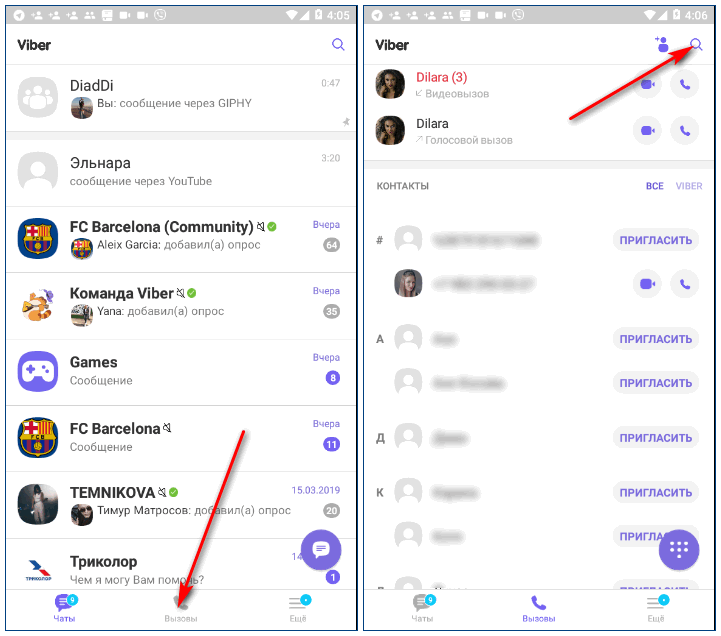
После выполнения вышеперечисленных действий пользователь должен появиться в меню контактов.
Способ 2. Поиск человека по имени
Данный способ подходит только для тех контактов, которые уже внесены в телефонную книгу Вайбера. То есть найти пользователя так, как в социальной сети не получится. Однако данный метод очень удобен при наличии большого количества друзей. О том, как в Вайбере найти человека по имени подробно расписано в инструкции:
- Запускаем мессенджер.
- Переходим в раздел «Вызовы».
- Кликаем на рисунок «Лупы», находящийся в правом верху экрана.
- Вводим имя или фамилию интересующего человека.
- В поле выдачи выбираем нужный контакт.
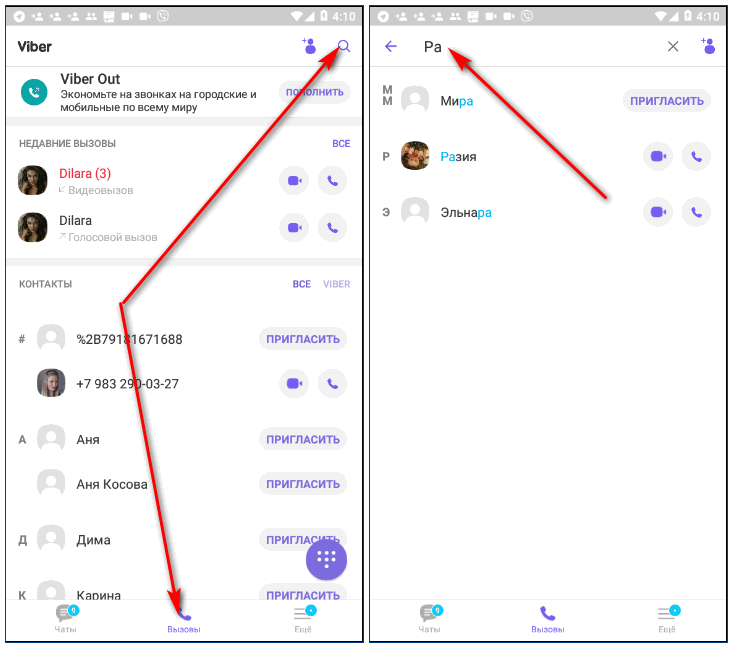
Несмотря на то, что в стандартной программе не предусмотрена функция глобального поиска пользователей, существует дополнение — Viber Friends. Вот тут-то и можно искать новые знакомства по всему миру. Скачать такое приложение совершенно бесплатно можно в интернете.
Краткое руководство по работе с программой:
- Заходим в Google Play.
- Вводим запрос «Friends for fun». С недавнего времени приложение сменило название.
- Устанавливаем дополнение и жмём кнопку «Открыть».
- Нажимаем на «Register». Вписываем e-mail, пол, имя и возраст.
- Кликаем на вкладку «Browse friends».
- Выбираем интересующую личность и начинаем общение.
После выполнения всех действий поиск человека будет завершён.
Как добавить новый контакт в Viber
Сохранить номер друга можно несколькими способами. Приложение позволяет вручную записать номер друга или отсканировать его QR-код. Если номер был сохранен в телефонной книге мобильного устройства, то Вайбер выполнит синхронизацию и найдет данные абонента самостоятельно.
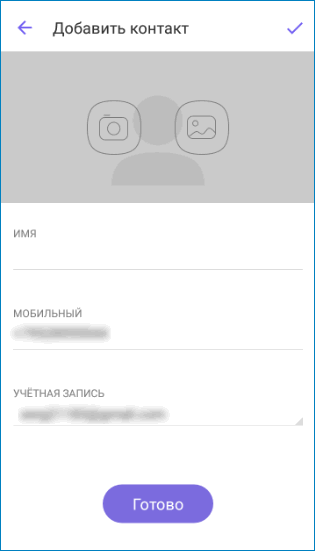
Мессенджер доступен для бесплатного скачивания, работает на русском языке, поддерживается как современными, так и устаревшими устройствами.
Способ 1: добавление контакта вручную
Добавить новый контакт в Вайбер не сложно. Опция встроена в мобильную версию приложения по умолчанию. Чтобы добавить собеседника нужно знать его номер телефона.
Как добавить контакт друга в Вайбер с помощью телефона:
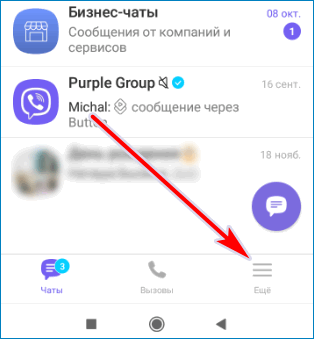
1. Кликните по клавише «Еще».
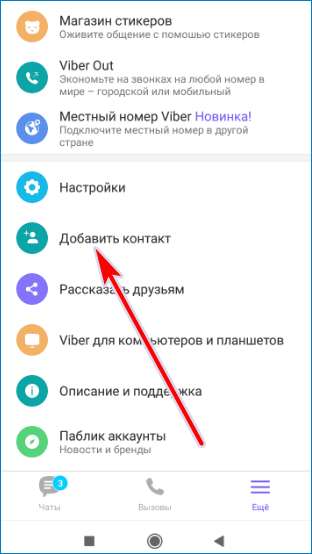
2. В открывшемся списке найдите строку «Добавить контакт», тапните по ней.
3. Здесь можно выбрать способ добавления. Для самостоятельного ввода номера кликните по строке «Введите номер телефона».
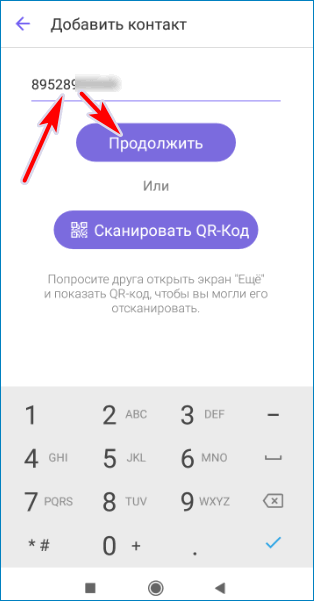
4. Напечатайте данные, нажмите на кнопку «Продолжить» или «Готово» в зависимости от версии Viber.
Способ 2: сканирование QR-кода
Добавить человека в телефонную книгу можно с помощью QR-кода:
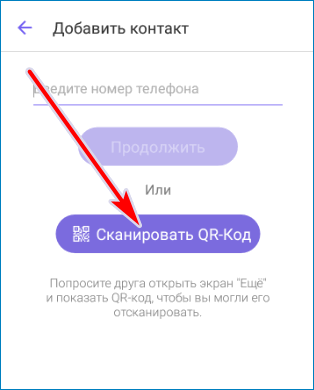
1. Чтобы сохранить данные с помощью сканирования QR-кода, кликните по соответствующей кнопке.
2. Телефон автоматически запустить камеру, наведите ее на смартфон собеседника и просканируйте QR-код.
3. Если код не читается, попробуйте очистить камеру от загрязнений, добавьте яркость на телефоне собеседника.
Чтобы запустить QR-код для сканирования нужно нажать на кнопку «Еще» в мессенджере, кликнуть по иконке кода в верхнем углу справа и нажать на кнопку «Мой QR-код».
Добавление происходит за несколько минут. Для этого не нужно знать имя пользователя или выполнять сложные настройки.
Способ 3: синхронизация с телефонной книгой на устройстве
Контакты, сохраненные в телефонной книге, синхронизируются с Viber. Приложение запрашивает все разрешения при первом запуске после установки. Если синхронизация не происходит, и друзей не видно в списках мессенджера, то разрешения нужно настроить самостоятельно.
Настройка разрешений для автоматической синхронизации контактов в Вайбере на смартфоне Андроид:
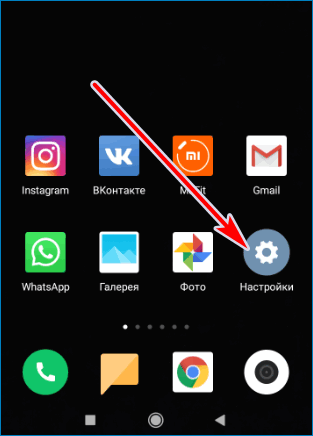
1. Откройте настройки телефона.
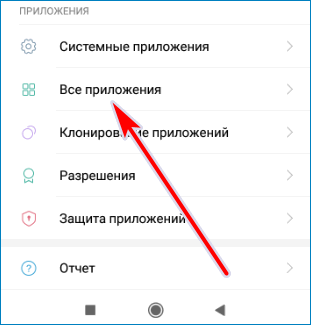
2. Нажмите на строку «Все приложения».
3. В открывшемся списке найдите Viber и тапните по нему.
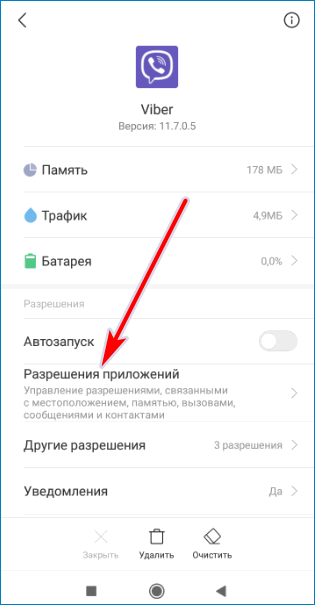
4. Откройте опцию «Разрешения приложений».
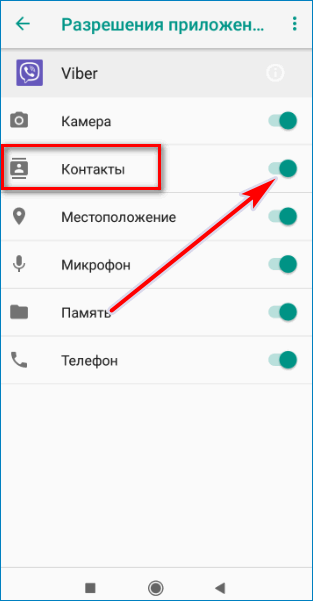
5. Активируйте разрешение «Контакты» с помощью ползунка.
Выйдите из настроек телефона. Вайбер сможет автоматически определять всех абонентов, добавленных в телефонную книгу. Если разрешения были получены при первом запуске мессенджера, то переходить в настройки телефона не потребуется.
На компьютере
Добавить человека с помощью приложения, установленного на компьютере, не получится. Разработчики не предусмотрели такую возможность, так как приложение для ПК автоматически синхронизируется с телефоном. При сохранении номера абонента на смартфоне, его данные автоматически появятся на компьютере.
Чтобы найти человека в Вайбере на ПК по номеру телефона, используйте окошко, расположенное над списком с абонентами. Просто введите в него номер, мессенджер просканирует последние действия и найдет нужного пользователя.
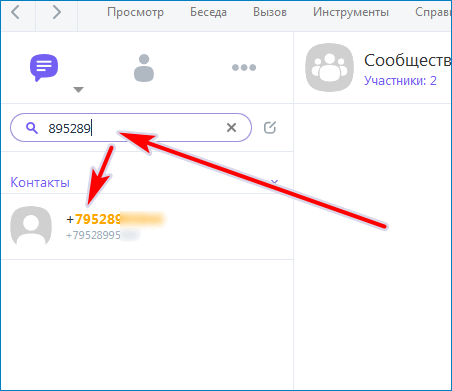
Вайбер не видит контакты. Почему?
 Вайбер не видит контакты.
Вайбер не видит контакты.
Около 80% всех проблем с работой программы связаны с ошибкой прописанного кода разработчиками или сбоем во время подключения к серверу.
Оба случая решаются исключительно сотрудниками технической поддержки. Для этого необходимо отправить запрос-сообщение с жалобой или подождать некоторое время, прежде чем повторить процедуру.
Однако существует еще несколько факторов, влияющих на бесперебойное функционирование мессенджера и на отсутствие отображения контактов.
К причинам, вызывающим такие сбои, разработчики относят:
- Наличие устройства с двумя активными сим-картами и записанными на них номерами.
- Неверно указанный номер клиента.
- Отсутствие зарегистрированного личного кабинета пользователя.
- Неверные настройки приложения.
- Сбой кода доступа.
- Запрет на использование данных устройства Вайбером.
- Плохое подключение к Интернету.
- Номер в черном списке.
- Случайное форматирование книги, полное обнуление информации.
- Устарелая версия приложения.
- Выполнение обновления.
- Номер не записан в телефонной книге.
- Не было синхронизации между устройствами.
Как пригласить человека в группу
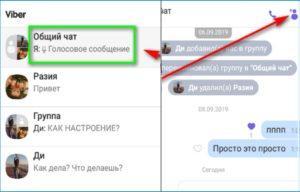 Добавление контакта в общий чат.
Добавление контакта в общий чат.
Для начала узнайте, имеете ли вы право приглашать гостей в сообщество. Зачастую это позволяется лишь администраторам, иногда этот вопрос ставится на голосование среди участников группы.
Когда такого ограничения не имеется, позвать любую персону или выслать ей приглашение не составит никакой сложности.
Зайдите в нужную группу. Строка названия будет содержать несколько символов. Понадобится средний, с фигурой человечка и плюсом. Кликом на нее откройте список и нажатием на контакт добавьте нового участника в сообщество.
Важно: сделать голосование в вайбере в группе или сообществе может только администратор или супер-админ. Обычных пользователей за такое могут исключить из чата и внести в черный список
Какие есть способы поиска человека в Viber?
Если не знать то, какой номер у участника системы, найти его достаточно сложно. Посещать публичные паблики можно без указания номера, но позвонить не получится. Как же быть, если нужно найти человека в системе без указания номера его телефона?
Проблема поиска участников системы актуальная даже после выхода огромного количества обновлений. Это связано с тем, что у людей есть несколько номеров, они могут меняться. Идеального способа поиска участника системы нет. Именно поэтому нужно воспользоваться различными базами данных сотовых операторов для того, чтобы найти номер и добавить его в контакты. Только после этого появится возможность звонить через программу.
Существуют бесплатные программы, которые несколько расширяют функционал Вайбера. Одним из подобных приложений можно назвать Viber Friends. Подобная программа позволяет проводить поиск друзей и заводить общение довольно быстро.
После того как связь была установлена и есть желание пообщаться через звонок можно спросить номер телефона у собеседника и добавить его в телефонную книгу, после чего можно будет выполнять звонки при помощи основных функций программы Вайбер. Подобным образом некоторые ищут людей для общения или реализации определенных задач. Конкретного человека при помощи программы найти нельзя.
В заключение отметим, что мессенджер не является социальной сетью. Именно поэтому разработчики не задумываются о том, как в Вибере найти человека без указания номера телефона. Вибер всего лишь способ связи нескольких человек через интернет для того, чтобы значительно снизить расходы на разговоры по сотовой связи.
xn——7kcabbec2afz1as3apmjtgqh4hrf.com